Толығырақ: ғаламдық іздеу үшін қосымша кестелерді конфигурациялау
Ескерім
2022 жылдың 12 қазанынан бастап күшіне енеді, Power Apps порталдары — Power Pages. Қосымша ақпарат: Microsoft Power Pages енді жалпыға қолжетімді (блог)
Жақында Power Apps порталдары құжаттамасын Power Pages құжаттамасымен көшіреміз және біріктіреміз.
Шолу
Іздеу функционалдылығы үшін қосымша кестелерді қосуға болады. Қосымша кестелер үшін іздеуді конфигурациялау осы мақалада сипатталған қосымша әрекеттерді қажет етеді. Бұл нақты конфигурация қадамдары глобалдық іздеу арқылы ешқандай жазба кездейсоқ қолжетімді болмайтындығына кепілдік береді.
Қосымша кестелер үшін іздеуді конфигурациялау қадамдары
Қосымша кестелер үшін іздеуді конфигурациялау үшін:
Search/EnableAdditionalEntities жаңа параметрін қосу арқылы Қосымша кестелер іздеу функциясын бірінші рет қосыңыз және оны шын мәніне орнатыңыз. Бұл барлық қосымша дайын және реттелетін кестелер үшін іздеуге мүмкіндік беретін бір реттік қадам.
Іздеуге қолжетімді болуы керек қажетті сүзгілері мен бағандары бар әр қосымша кесте үшін портал іздеу көрінісін жасаңыз.
Кем дегенде оқу артықшылығына ие болу үшін веб‑рөлі бар әр қосымша кесте үшін кесте рұқсаттарын конфигурациялаңыз. Егер сізде әр кесте үшін конфигурацияланған оқу артықшылықтары болса, бұл қадамды өткізіп жіберіңіз.
Іздеу нәтижелері бетіндегі таңдалған жазбаның мәліметтерін көрсету үшін әр кесте үшін жазба мәліметтері бетін жасаңыз. Егер сіз әр кесте үшін жеке нәтижелер жазбалары туралы мәліметтер бетін жасаған болсаңыз, бұл қадамды өткізіп жіберіңіз.
Байланыстырылған жазба мәліметтері беті бар әр кесте үшін
<entitylogicalname>_SearchResultPageатты сайт белгісін жасаңыз.
Ескерту
Егер сіз жазба мәліметтері бетін жасамасаңыз немесе жазба мәліметтері бетін іздеуге арналған сайт маркерімен байланыстырмасаңыз, жазба мәліметтерін көру үшін іздеу нәтижелері бетінен қосымша кесте жазбаларын таңдай алмайсыз.
Қосымша кестелерге арналған сайт параметрлері
Search/EnableAdditionalEntities сайт параметрі іздеу үшін қосымша кестелерді конфигурациялаған кезде қажет болады.
Маңызды
Search/EnableAdditionalEntities параметрі қосымша кестелер үшін іздеуді қосуға арналған. Іздеу функциясын пайдалану кезінде сайттың негізгі іздеу параметрі Іздеу/Қосулы шын мәніне орнатылуы тиіс.
Сонымен қатар басқа қатысты сайт параметрлерін әдепкі кестелерге арналған іздеу конфигурациясы сияқты конфигурациялауға болады. Мысалы, қосымша кестелерді конфигурациялау және ғаламдық іздеуге ашылмалы сүзгі опциясын қосу үшін Іздеу/Сүзгілер параметрін пайдалануға болады. Қосымша ақпарат: Сайт параметрі.
Жазба мәліметтері бетіне арналған сайт маркері
Жазбаның мәліметтер беті <entitylogicalname>_SearchResultPage деп аталатын Сайт маркері пайдалану арқылы конфигурацияланады.
Мысалы, егер кестенің логикалық атауы nwind_products болса, сайт белгісі nwind_products_SearchResultPage болады. Сайт маркерінің мәні - іздеу нәтижесі таңдалған кезде ашу керек жазба мәліметтері беті. Әдепкі бойынша жазба идентификаторы идентификатор querystring параметрінде жазбаның мәліметтері бетіне өтеді. Бетке пішіндер қосу туралы қосымша ақпарат алу үшін Бетті жасау опциясына өтіңіз.
Маңызды
Жазба мәліметтері бетінде негізгі пішін бар екеніне немесе іздеу нәтижесінің мәліметтерін көрсетуге арналған логика жазылғанына көз жеткізіңіз. Мысалы, келесі нұсқаулықтағы 4-қадам - Жазба мәліметтері бетін қосу.
Келесі шолу әр қадамды қосымша кестелерді іздеуді конфигурациялау үшін үлгі дерекқорымен және шешіммен толық түсіндіреді.
Ескерім
- Бұл шолу Microsoft Dataverse жүйесімен қолжетімді Northwind үлгі дерекқорындағы Өнімдерге тапсырыс беру кестесі үшін іздеу қосу жолын түсіндіреді. Үлгі дерекқорлары туралы қосымша ақпарат алу үшін Northwind Traders дерекқоры мен бағдарламаларды орнату бөлімін қараңыз.
- nwind_products кесте атауын кестенің логикалық атауымен ауыстыру арқылы сіз таңдаған кестедегі нұсқауларды орындай аласыз.
1-қадам: іздеу сайтының параметрлерін қосу немесе жаңарту
Power Apps жүйесіне кіріңіз.
Порталыңыз бар тиісті ортада екеніңізге көз жеткізіңіз.
Сол жақ шарлау тақтасында Бағдарламалар параметрін таңдап, үлгіге негізделген Порталды басқару бағдарламасын табыңыз.

Ескерім
Dynamics 365 бағдарламалары орнатылған ортада болсаңыз, порталды басқару бағдарламасы Dynamics 365 порталдары деп аталуы мүмкін.
Ашу үшін Порталды басқару бағдарламасын таңдап, содан кейін сол жақ шарлау тақтасында Сайт параметрлері пәрменіне өтіңіз.
Жаңа Қосымша нысандарды іздеу/қосу параметрін жасап, оның мәнін шын мәніне орнатыңыз.

Іздеу/Сүзгілер параметрін жасаңыз немесе жаңартыңыз және Products:nwind_products мәнін қосыңыз.

2-қадам: Порталда іздеу көрінісін жасау немесе тексеру
Ескерім
Келесі қадамдар Northwind Traders шешімін орнатуды қажет етеді. Егер сіз басқа кестені қолданғыңыз келсе, тиісті шешімді немесе әдепкі шешімді қолданыңыз.
Power Apps сайтына өтіп, сол жақ шарлау тақтасынан Шешімдер пәрменін таңдаңыз.
Northwind Traders таңдаңыз.

Өнімге тапсырыс беру кестесін іздеңіз.

Өнімге тапсырыс беру кестесін таңдаңыз, содан кейін Көріністер параметрін таңдаңыз.
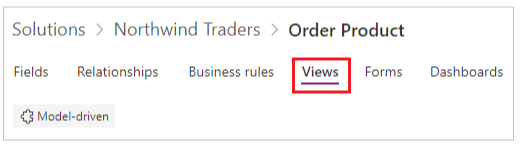
Көріністер тізімінде Порталда іздеу көрінісі бар екеніне көз жеткізіңіз.

Егер порталда іздеу көрінісі шықпаса, Көрініс қосу пәрменін таңдап, атын Порталда іздеу деп енгізіңіз, содан кейін Жасау пәрменін таңдаңыз.


Іздеу үшін сәйкес тиісті бағандардың қосылғанына көз жеткізіңіз.

Көріністі өңдеген болсаңыз, жалғастырмас бұрын Сақтау, содан соң Жариялау тармағын басыңыз.

3‑қадам: кесте рұқсаттарын жасау
Power Apps жүйесіне кіріңіз.
Сол жақ шарлау тақтасында Бағдарламалар параметрін таңдаңыз, содан кейін үлгіге негізделген Порталды басқару бағдарламасын ашуды таңдаңыз.
Сол жақ навигация тақтасынан Кесте рұқсаттары түймешігін таңдаңыз.
Жаңа пәрменін таңдаңыз.

Атауын Northwind Products Read All ретінде енгізіңіз және содан кейін тиісті Қатынасу түрі және Оқу артықшылығын таңдаңыз.
Бұл мысал үшін Глобалдық қатынасу түрі nwind_products кестесі үшін берілген.

Сақтау және жабу пәрменін таңдаңыз.
Борей өнімдері туралы бәрін оқу рұқсатын таңдаңыз және ашыңыз.
Веб-рөлдер бөліміне қарай төмен айналдырыңыз, содан кейін Бұрыннан бар веб-рөл қосу пәрменін таңдаңыз.

Түпнұсқалығы расталған пайдаланушыларды іздеңіз, содан кейін Қосу пәрменін басыңыз:

4-қадам: жазба мәліметтері веб-бетін қосу
Power Apps сайтына өтіп, сол жақ шарлау тақтасында Бағдарламалар пәрменін таңдаңыз.
Портал үшін Қосымша пәрмендер (…) таңдаңыз, содан кейін порталды Power Apps Studio бағдарламасында ашу үшін Өңдеу пәрменін басыңыз.
Жоғарғы сол жақ бұрыштағы мәзірден Жаңа бет пәрменін таңдаңыз, содан кейін бетке арналған Бос орын орналасуын таңдаңыз.

Веб-бет атауын Өнімдерге тапсырыс беру деп енгізіңіз.
Ескерім
Бұл бет пайдаланушылар таңдалған жазбаның мәліметтерін көру үшін іздеу нәтижелері бетінен жазбаны таңдаған кезде көрсетіледі.
Сол жақ шарлау тақтасында Құрамдастар пәрменін таңдап, осы веб-бетке Пішін құрамдасын қосыңыз.

Жұмыс кеңістігіңіздің оң жағындағы Бұрыннан барын пайдалану опциясын таңдаңыз, Өнімдерді көру пішінін nwind_products кестесін үшін таңдаңыз, содан кейін Режим параметрін Тек оқуға арналған деп орнатыңыз.

5-қадам: жазба мәліметтері веб-бетіне арналған сайт маркерді қосу
Power Apps жүйесіне кіріңіз.
Сол жақ шарлау тақтасында Бағдарламалар параметрін таңдаңыз, содан кейін үлгіге негізделген Порталды басқару бағдарламасын ашуды таңдаңыз.
Сол жақ шарлау тақтасынан Сайт белгісі пәрменін таңдаңыз.
Жаңа пәрменін таңдаңыз, содан кейін келесі мәліметтерді пайдалану арқылы жаңа сайт белгісін жасаңыз:
- Аты: nwind_products_SearchResultPage
- Беті: Өнімдерге тапсырыс беру

6-қадам: Іздеу индексін қайта құрастыру
Әкімші веб-рөлі тағайындалған пайдаланушы тіркелгісін пайдалану арқылы порталды шолыңыз.
URL мекенжайын мекенжай жолағында /_services/about ретінде тіркеңіз, содан кейін Енгізу пәрменін басыңыз.

Кэшті тазалау пәрменін таңдаңыз.
Кэшті тазалағаннан кейін Іздеу индексін қайта құрастыру пәрменін таңдаңыз.
7-қадам: глобалдық іздеудің реттелетін кестемен жұмыс істейтіндігін тексеру
Порталды Түпнұсқалығы расталған Веб рөлі тағайындалған пайдаланушымен шолыңыз.
Іздеу құралдар тақтасына немесе іздеу бетіне өтіп, белгілі жазбаны іздеңіз.
Мысалы, nwind_products кестесімен байланысты нәтижелерді алу үшін Northwind Clam Chowder іздеу кілт сөзін пайдаланыңыз.

Келесі қадамдар
Глобалдық іздеу пәрменінен кестені жою
Сондай-ақ, келесіні қараңыз
Қатысты сайт параметрлерін іздеу
Прогрессивті іздеу
Ескерім
Сіз құжат тіліңіздің артықшылықтары туралы айта аласыз ба? Қысқа сауалнамаға қатысыңыз. (бұл сауалнама ағылшын тілінде екеніне назар аударыңыз)
Сауалнама шамамен жеті минут уақытыңызды алады. Жеке деректер жиналмайды (құпиялылық туралы мәлімдеме).